Como fazer login e desbloquear o PC com impressão digital do celular!
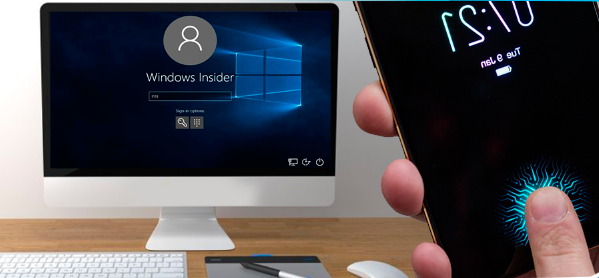
Conteúdo Continua após Anúncios
Já imaginou poder desbloquear seu computador/notebook apenas com a sua digital do celular?
Pois fique sabendo que ISSO É POSSÍVEL! E o interessante é que vai funcionar nos Windows 7, 8 e 10. Apesar de sabermos que o Windows 10 já vem com essa possibilidade de desbloqueio por digital, mas precisaria de um adaptador no qual possui leitor de impressão digital, e com essa dica, você vai precisar apenas de seu celular que tenha leitor de impressão digital. É importante lembrar que o seu CELULAR deve estar conectado à mesma REDE WI-FI que seu PC, sabendo disso, vamos lá.
Conteúdo Continua após Anúncios
Vamos lá 😉
Passo 1: Você precisará baixar o Windows Fingerprint Unlock de acordo com seu sistema, se é 32 ou 64 bit, e baixe também o app Remote Fingerprint Unlock para seu Android:
- Windows Fingerprint Unlock: (Clique para Download)
- Remote Fingerprint Unlock para celular: (Toque para Download)
Passo 2: Após o download do Windows Fingerprint, instale o programa em seu PC normalmente até a conclusão da instalação e logo após, pressione as teclas Windows + L para bloquear a tela do PC:

Passo 3: Agora abra o aplicativo no seu Android, e em seguida abra o Menu lateral e clique na opção Scan para então:
- Clique no botão lá embaixo para procurar seu PC;
- Se não localizar seu PC, certifique-se de estar conectado à mesma rede de Wi-Fi;
- Selecione seu PC, renomeie se quiser e dê Save;
- E agora clique na opção Accounts.
Agora você vai precisar adicionar sua conta da Microsoft (da tela de desbloqueio) para dar continuidade às configurações:

Passo 4: Clique no botão Add Account e logo após insira seu usuário de desbloqueio e senha de desbloqueio de depois é só TOCAR EM SUA IMPRESSÃO DIGITAL que já está configurada para reconhecer sua digital e depois que reconhecer, basta clicar em Save:

Para finalizar as configurações, dê um toque sobre o nome de seu PC, até que apareça escrito “Selected”:

Feito isso, abra o Menu Hambúrguer e selecione a opção Unlock e é somente colocar o dedo na impressão digital do celular e verá o desbloqueio!
Caso não entendeu, veja o vídeo:
Gostou desta dica? Não se esqueça de comentar, compartilhar e me seguir lá no
Insta: @FabioRodriguesBarroso 😉
Conteúdo Continua após Anúncios
